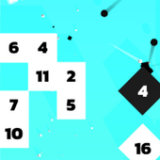全面解析:Windows 10 轻量化精简教程
时间:2024-11-19 23:31:49
在现代计算环境中,操作系统的性能直接影响到用户的体验。Windows 10 由于其众多的功能和组件,可能会在一些硬件配置较低的电脑上运行不畅。为此,精简和轻量化 Windows 10 成为许多用户的需求。本文将详细介绍精简Windows 10的有效方法,帮助用户提升系统的运行流畅度,减少占用的资源。
为什么要精简Windows 10?
Windows 10 是微软推出的一款功能强大的操作系统,但其安装包通常占用较大的硬盘空间,并对系统资源的要求也相对较高。以下是几个精简Windows 10的原因:
- 提高系统响应速度:通过精简不必要的组件,可以释放系统资源,让电脑在运行较重任务时表现更为流畅。
- 节省存储空间:删除一些预装的应用和功能,可以为用户节省存储空间,尤其是在硬盘空间有限的情况下尤为重要。
- 增强系统安全性:精简不需要的功能和服务,可以减少潜在的安全风险,提升系统安全性。
- 提升电池续航:对笔记本用户来说,精简操作系统可以提高电池性能,延长使用时间。
精简Windows 10的准备工作
在进行精简操作之前,用户需要做好以下准备:
- 备份重要数据:在进行任何系统更改之前,都应该先备份重要文件,以避免数据丢失。
- 创建系统还原点:在精简之前,创建一个还原点是一个好的习惯。这可以帮助您在出问题时恢复到之前的状态。
- 确保系统更新:在进行精简之前,确保Windows 10已经更新到最新版本,以便获得最佳的兼容性和支持。
精简Windows 10的常用方法
以下是几种常见的精简Windows 10的方法,用户可以根据自己的实际需求选择合适的方式进行操作:
使用Windows自带的功能
Windows 10提供了一些内建的功能,可以帮助用户轻松删除不需要的应用:
- 打开设置,点击应用,在应用和功能中,选择不需要的程序,点击卸载。
- 在设置中,找到隐私,可以关闭不必要的隐私设置,减少背景服务的使用。
- 使用磁盘清理工具,定期清理系统缓存和不必要的文件,释放硬盘空间。
使用DISM命令进行精简
DISM(Deployment Imaging Service and Management Tool)是一种更高级的工具,可以用于精简Windows 10。以下是使用它的基本步骤:
- 按下Win + X组合键,在弹出的菜单中选择Windows PowerShell(管理员)。
- 输入命令:
dism /Online /Get-Feature /Format:Table,以查看当前系统的所有功能。 - 使用命令:
dism /Online /Disable-Feature /FeatureName:,将替换为您想禁用的功能名称。 - 重启计算机以使更改生效。
使用第三方工具
除了Windows自带的功能外,第三方工具也可以简化精简过程。以下是一些推荐的工具:
- NTLite:一款强大的操作系统定制工具,用户可以使用它来创建精简版Windows 10安装包。
- O&O AppBuster:可以帮助用户轻松选择和卸载预装应用,还可以将卸载的应用恢复。
- WinReducer:专门用于创建自定义和精简版Windows 10安装镜像。
精简后需要注意的事项
完成精简后,用户需要注意以下几点:
- 定期更新系统:确保系统版本保持最新,以获得最新的功能和安全补丁。
- 监测系统性能:可以使用任务管理器定期检查系统资源使用情况,确保精简未对系统性能产生负面影响。
- 恢复原始功能:如有需要,可以随时通过设置或DISM命令恢复被禁用的功能。
总结
精简Windows 10不仅能够提升操作系统的性能,还能节省存储空间和提高安全性。通过本文介绍的各种方法,相信每位用户都能根据自己的需要对系统进行高效的精简。在进行精简时,请务必注意备份重要资料,确保数据安全。
感谢您耐心阅读这篇文章!希望本篇文章能够为您提供实用的帮助,让您的Windows 10体验更佳。
在使用Windows 10操作系统的过程中,用户可能会因为各种原因需要将电脑恢复到出厂设置。例如,系统运行缓慢、出现故障、或者是为了清理存储空间等。在这篇文章中,我们将详细介绍如何将 Windows 10 电脑恢复到出厂设置的步骤,以及在此过程中可能遇到的问题及其解决方

经验是快速升级的必备条件,所有的经验都获取就能达到最快的升级速度,游戏中所有主线任务都会提供经验,玩家们还可以通过经验副本、日常任务、江湖悬赏令、云游四种玩法获得其他大量经验,同时野外挂机和离线挂机还能通过在线时间来补充经验。

win10系统是支持多桌面功能的,大家可以同时在多个桌面上进行多项任务,那么如何新建空白桌面呢?方法非常简单,点击任务栏上的任务视图,之后界面上方就会出现一个新建桌面的符号
引言 在数字化时代,操作系统的选择对于我们日常工作和生活都至关重要。无论是个人用途还是企业运营, Windows 10 企业版 都以其强大的功能和安全性受到了广泛的认可。然而,激活软件以确保其完整功能是每个用户需要面对的任务之一。本文将为您提供获取 Windows 10 企

对手郭京飞是好人吗?对手是由郭京飞主演的现代谍战剧,主要讲述和平年代的谍战故事,在12月16日正式播出,许多小伙伴关心郭京飞演的是好人吗?下面就让小编为大家介绍一下吧。 对
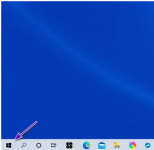
电脑xp运行慢,电脑xp运行慢怎么解决,电脑xp运行慢解决办法(String), 在使用XP的过过程中,系统运行速度会随着时间的推移会变得越来越慢了,那么,电脑xp运行慢怎么解决呢?接下来就由小编

云考场电脑版是一款非常好用的云端考试软件,它的页面简洁,功能强大,能够进行远程考试、答辩等等服务,使用起来十分的方便快捷,云考场专业版为校方服务,还考生一个公平公正的

游戏介绍 地下城之王是一款乐趣十足的冒险类手游,地下城之王这款游戏不仅画面十分精美,角色也十分可爱!玩家需要控制角色开展一系列的冒险任务,游戏中将要和各种各样的敌人展

趣味数学研究馆,就是着眼于学生核心素养、逻辑思维能力的提升,基于信息技术,用智慧的方式和智能的手段创建了趣味游戏;系统里既没有枯燥的说教,也不搞题海战术,而是把一个个

随手拍照举报交通违法app下载-随手拍照举报交通违法app是一款方便市民共同监督交通情况的应用,随手拍照举报交通违法软件里可以随手拍下违章违法行为,一键上传,随手拍照举报交通违法app有效减少城市车辆问题,您可以免费下载安卓手机随手拍照举报交通违法。

易我备份专家家庭版是一款适用于个人和家庭的可靠备份软件,易我备份专家家庭版能够为用户快速备份 Windows 系统并在重要时刻还原所需数据,可以将备份储存到任何地方,包含硬盘、外